Xem lại Tạo chi tiết đá Spa Stones và Hoa Trong Cảm Hứng Nội Tâm phần I
Phần II . Tạo Cánh Hoa Nhiệt Đới Nhẹ Nhàng Thanh Tao
Bước 1
Trước hết chúng ta sẽ tạo ra một cánh hoa duy nhất. Bắt đầu bằng cách tạo một ellipse với các công cụ Ellipse Tool (L). Sau đó, thay đổi hình dạng của nó với các công cụ Selection Tool trực tiếp (A) và áp dụng một gradient tuyến tính tinh tế từ màu hồng tươi sáng ở phía dưới để màu vàng nhạt trên đầu.
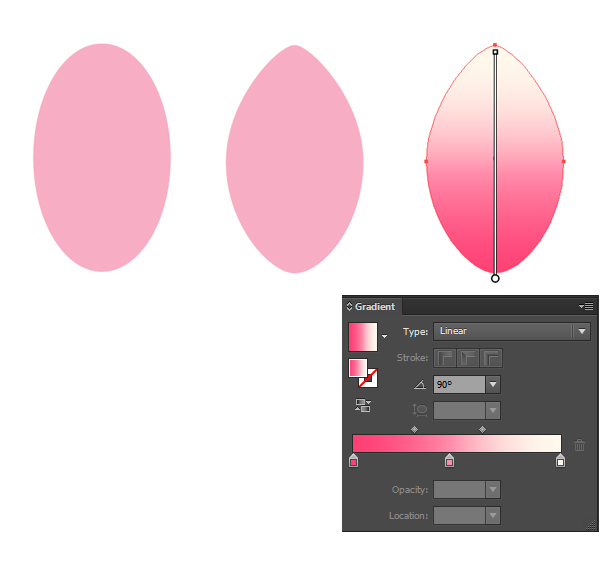
Bước 2
Thêm hình dạng đầy đặng hơn cho cánh hoa bằng cách sao chép các hình dạng cơ bản hai lần và di chuyển các bản sao trên nhau một chút. Chọn hai bản sao và sử dụng Front Minus phần chức năng trong Pathfinder để cắt đứt các phần không cần thiết, tạo thành cạnh cánh hoa.
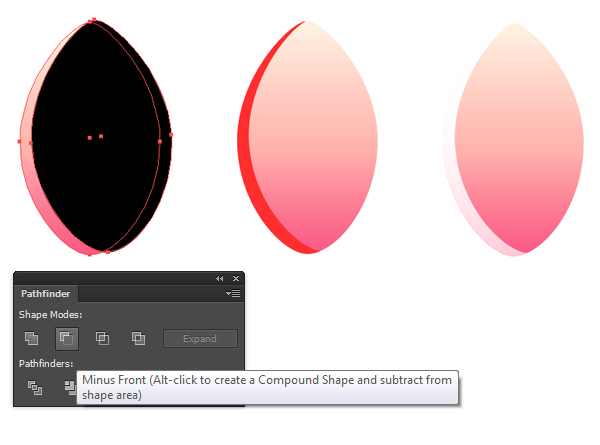
Bước 3
Bây giờ chúng ta cần phải hình thành một bông hoa và để xem nó trông như thế tất cả cùng nhau. Chọn công cụ Rotate (R) và nhấp vào nút chuột trái của bạn vào điểm dưới cùng của cánh hoa trong khi giữ Alt là quan trọng nhất. Bằng cách này, chúng ta tạo một Pivot, xung quanh chúng ta sẽ xoay các cánh hoa. Thả nút chuột trái để gọi cửa sổ pop-up Rotate Options menu.
Điều duy nhất chúng ta cần biết là số lượng các cánh hoa của hoa trong tương lai của chúng tôi. Hãy tưởng tượng nó có năm cánh hoa. Về lý thuyết, chúng ta cần phải phân chia giá trị bằng góc đầy đủ bởi năm để có được giá trị góc quay chính xác. May mắn thay, Adobe Illustrator là thông minh hơn nhiều so với bạn nghĩ và nó có thể làm các tính toán cho chúng tôi! Chỉ cần đặt góc tới 360/5 , nhấp vào Sao chép nút và bạn đã hoàn tất!
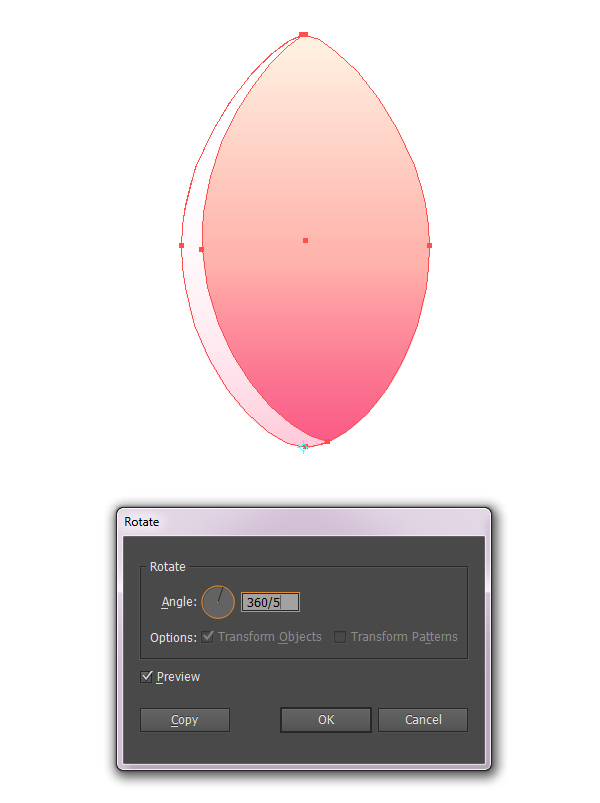
Tiếp tục bằng cách nhấn Control-D thêm vài lần nữa để tạo thành toàn bộ hoa.
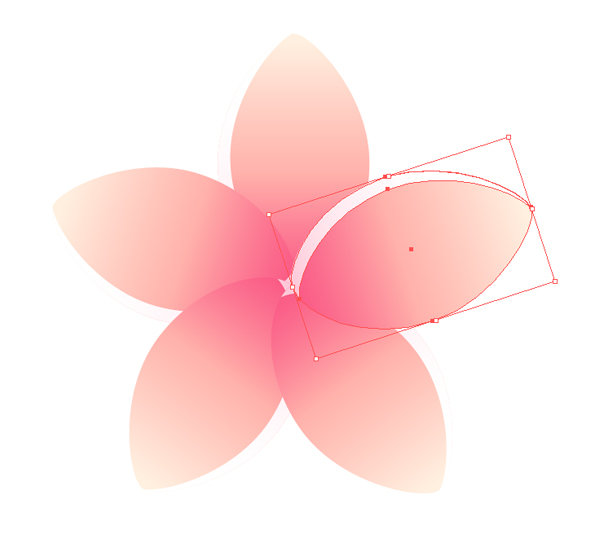
Bước 4
Sửa đổi một trong những cánh hoa một chút, để nó trông như thể nó ẩn dưới cánh hoa đầu tiên. Sao chép hình dạng cơ bản của cánh hoa và sử dụng Front Minus chức năng để cắt một mảnh nhỏ.
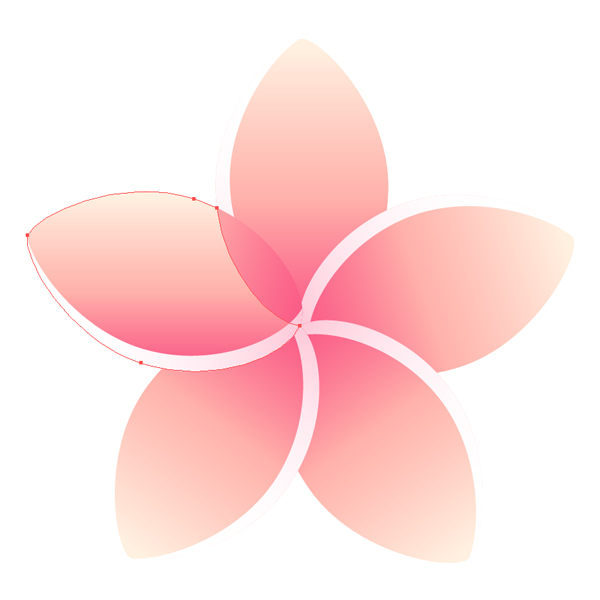
Bạn có thể giữ lại màu sắc hoặc thay đổi chúng theo ý thích của bạn. Ở đây tôi đã quyết định làm cho hoa của chúng tôi một chút sống động và màu hồng vẫn tốt hơn với tôi.Tôi cũng đã thêm một hình tròn nhỏ với Multiply Blending Mode ở trung tâm để tạo ra một độ bóng.
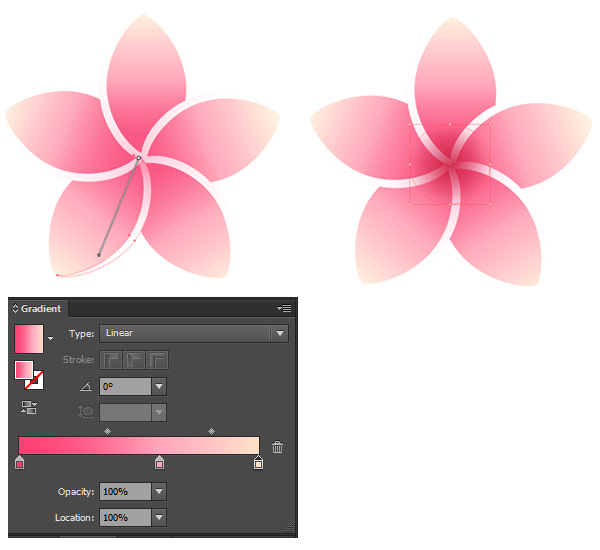
Bước 5
Hoa của chúng tôi cần biết thêm chi tiết! Tạo một bản sao của mỗi cánh hoa và vị trí của họ như thể hiện trên ảnh chụp màn hình bằng cách sử dụng công cụ Rotate (R) , như trong Bước 3. Sử dụng Shape Builder Tool (Shift-M) trong khi giữ Alt chìa khóa để xóa các phần không mong muốn. Cuối cùng, điền vào các bộ phận với Linear Gradient từ màu trắng sang màu hồng và chuyển sang Multiply Blending Mode , do đó tạo ra bóng tối.

Bước 6
Hãy kết thúc chạm bằng cách thêm nổi bật nhẹ nhàng trên đầu mỗi cánh hoa, sử dụng gradient tuyến tính từ màu đen sang màu da cam và Screen Blending Mode.
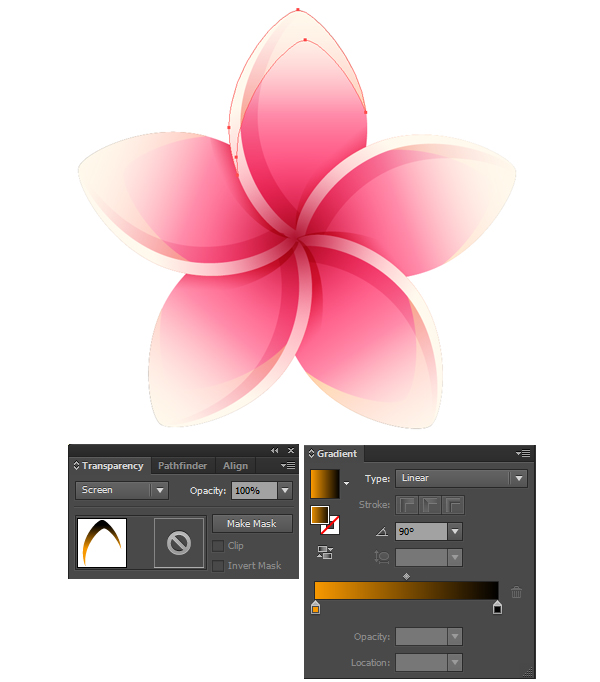
Vậy là bạn đã hoàn thành phần vẻ hoa cho bố cục – nhìn lại tác phẩm của bạn xem có đẹp lắm không ? nếu thích với những cánh hoa do chính mình vẻ được vậy bạn nên xem tiếp Tạo chi tiết đá Spa Stones và Hoa Trong Cảm Hứng Nội Tâm phần III . Trong phần này mình sẻ hướng dẫn các bạn vẻ lá cho hoa thêm phong phú và tự nhiên nhé .


